你知道吗?全球有超过55%的网页浏览发生在移动设备上,但仍有近40%的小型企业网站不支持响应式布局。这意味着什么?每天都有数以百万计的用户正在与糟糕的网页体验作斗争,而这本可以避免。我曾见过一个电商网站仅因为优化了移动端体验,转化率就提升了134%——这就是响应式布局的力量。
为什么2024年你必须掌握响应式布局?
"为什么我的网站在手机上看起来一团糟?"这可能是前端开发者最常听到的抱怨之一。不久前,我的一位同事花了两周时间开发了一个精美的企业官网,客户在电脑上看时赞不绝口。然而,当客户用手机打开网站时,表情瞬间凝固——文字重叠、按钮消失、图片变形…最终项目被退回重做,损失了数万元合同和无数加班时间。
响应式布局不再是一个可选项,而是现代Web开发的必备技能。根据Google的数据,如果移动用户在网站上有不良体验,有61%的可能性永远不会回来。而在技术招聘市场,不懂响应式布局几乎等同于自断职业发展。
但令人困惑的是,许多开发者对响应式布局的理解仅停留在"加几个媒体查询"的层面。真正的响应式开发是一套完整的设计思想和技术体系,需要从根本上改变我们构建网页的方式。
今天,我将带你深入探索响应式布局的8种核心实现方法,从基础概念到高级技巧,再到实战演练,一文打尽。无论你是刚入行的新手,还是想提升技能的老手,这篇教程都值得你收藏。
什么是响应式布局?基础概念厘清
在深入技术细节前,我们需要先厘清几个容易混淆的概念:
响应式布局(Responsive Layout):一种设计方法,使网页能够自动适应不同设备的屏幕尺寸和方向,提供最佳的浏览体验。关键在于"一套代码,多端适配"。
自适应布局(Adaptive Layout):与响应式不同,自适应通常为不同设备准备多套固定宽度的布局,根据检测到的设备类型加载对应布局。
流式布局(Fluid Layout):使用百分比而非固定像素值定义元素宽度,使页面元素能够根据视口大小自动调整,但不一定包含其他响应式特性。
我喜欢用这个比喻:如果传统固定布局是一件只适合特定体型的定制西装,那么响应式布局就像一件智能面料制作的衣服,无论穿在谁身上都能完美贴合。
响应式布局的发展经历了从"桌面优先"到"移动优先"的转变。早期开发者先构建桌面版网站,再通过媒体查询缩减为移动版。而现在,我们通常采用"移动优先"策略——先为最小屏幕设计基础体验,再逐步增强为大屏体验。
响应式布局的8种核心实现方法
接下来,让我们深入探讨实现响应式布局的8种核心方法,每种方法都配有代码示例和使用场景。
1. 流式布局(百分比单位)
流式布局是响应式设计的基础,它使用相对单位(主要是百分比)而非固定像素值来定义元素宽度。
.container {
width: 90%; /* 而非固定的 width: 1200px */
max-width: 1200px;
margin: 0 auto;
}
.sidebar {
width: 30%; /* 侧边栏占容器的30% */
}
.main-content {
width: 70%; /* 主内容区占容器的70% */
}
适用场景:适合简单的网页布局,特别是需要在不同屏幕上保持相同比例的设计。
注意事项:百分比是相对于父元素的,这可能导致嵌套元素的计算变得复杂。此外,百分比无法解决所有响应式问题,比如字体大小、间距等。
2. 媒体查询(Media Queries)
媒体查询是响应式设计的核心技术,允许我们根据设备特性(如屏幕宽度、高度、方向等)应用不同的CSS样式。
/* 基础样式 - 适用于所有设备 */
.navigation {
display: flex;
flex-direction: column;
}
/* 平板及以上设备 */
@media (min-width: 768px) {
.navigation {
flex-direction: row;
}
}
/* 大屏设备 */
@media (min-width: 1200px) {
.container {
padding: 0 50px;
}
}
适用场景:几乎所有响应式网站都会使用媒体查询,特别适合需要在不同断点有明显布局变化的设计。
注意事项:避免设置过多断点导致代码难以维护。常用的断点包括:移动设备(<768px)、平板(768px-1024px)和桌面(>1024px)。
3. 弹性盒子(Flexbox)
Flexbox为创建灵活的页面布局提供了强大支持,特别适合一维布局(行或列)。
.container {
display: flex;
flex-wrap: wrap;
justify-content: space-between;
}
.item {
flex: 1 1 300px; /* 增长、收缩、基础宽度 */
margin: 10px;
}
@media (max-width: 600px) {
.item {
flex: 1 1 100%; /* 在小屏幕上占满整行 */
}
}
适用场景:导航菜单、卡片列表、居中对齐等场景。Flexbox特别适合需要在不同屏幕尺寸下重新排列的元素组。
注意事项:虽然功能强大,但复杂的嵌套flex容器可能导致性能问题。对于复杂的二维布局,考虑使用CSS Grid。
4. 网格布局(CSS Grid)
CSS Grid提供了强大的二维布局系统,完美适合复杂的响应式设计需求。
.grid-container {
display: grid;
grid-template-columns: repeat(auto-fill, minmax(250px, 1fr));
gap: 20px;
}
@media (max-width: 768px) {
.grid-container {
grid-template-columns: 1fr; /* 在移动设备上变为单列 */
}
}
适用场景:复杂的页面布局、图片画廊、杂志风格布局、仪表盘等需要精确控制二维空间的场景。
注意事项:虽然现代浏览器支持良好,但对于需要支持IE11的项目,仍需提供回退方案。
5. Viewport 单位(vw/vh)
Viewport单位(vw、vh、vmin、vmax)提供了相对于视口尺寸的大小设置方式,是创建真正响应式设计的有力工具。
.hero {
height: 80vh; /* 视口高度的80% */
padding: 5vw; /* 视口宽度的5% */
}
.responsive-text {
font-size: calc(16px + 1vw); /* 基础大小 + 相对增量 */
}
适用场景:全屏英雄区域、响应式字体大小、需要相对于视口比例缩放的元素。
注意事项:在极小或极大的屏幕上可能需要设置最小/最大值限制,防止元素过小或过大。
6. CSS函数:clamp()、min()和max()
这些CSS函数提供了更智能的尺寸控制,是响应式设计的新宠。
.container {
/* 在500px和1200px之间响应式变化,但不会小于500px或大于1200px */
width: clamp(500px, 80%, 1200px);
}
.responsive-padding {
/* 至少10px,但在大屏上可以更大 */
padding: max(10px, 3vw);
}
.responsive-font {
/* 在16px到24px之间平滑过渡 */
font-size: clamp(16px, 1rem + 2vw, 24px);
}
适用场景:需要在不同屏幕尺寸间平滑过渡的任何元素,特别是文本大小、容器宽度和边距。
注意事项:浏览器支持良好,但在使用复杂表达式时要谨慎,确保可读性和可维护性。
7. 响应式图片技术
图片通常是网页中最大的资源,优化它们对响应式性能至关重要。


适用场景:任何包含图片的响应式网站,特别是图片密集型网站如电商、摄影作品集等。
注意事项:确保提供适当格式(如WebP)和分辨率的图片,以平衡质量和性能。使用懒加载进一步优化性能。
8. 容器查询(Container Queries)
容器查询是响应式设计的未来,它允许基于父容器(而非视口)的大小应用样式。
/* 定义一个查询容器 */
.card-container {
container-type: inline-size;
container-name: card;
}
/* 根据容器宽度应用样式 */
@container card (max-width: 400px) {
.card-title {
font-size: 1rem;
}
.card-image {
display: none;
}
}
适用场景:组件库、卡片UI、可重用模块,特别是那些需要在不同布局上下文中保持响应性的元素。
注意事项:虽然主流浏览器已开始支持,但仍处于相对新的阶段,可能需要提供回退方案。
实战演练:构建响应式博客首页
理论讲完了,让我们通过一个实际项目来应用这些技术。我们将构建一个响应式博客首页,包含导航栏、特色文章区、文章卡片网格和页脚。
步骤1:设计HTML结构
首先,我们需要一个清晰的HTML结构作为骨架:
精选文章
最新文章
© 2024 响应式博客示例
步骤2:编写基础CSS(流式 + Flexbox)
接下来,我们编写基础样式,采用移动优先的策略:
/* 基础设置 */
:root {
--primary-color: #4a6cf7;
--text-color: #333;
--light-gray: #f5f5f5;
--spacing-sm: clamp(10px, 2vw, 20px);
--spacing-md: clamp(20px, 4vw, 40px);
--spacing-lg: clamp(40px, 6vw, 80px);
}
* {
box-sizing: border-box;
margin: 0;
padding: 0;
}
body {
font-family: -apple-system, BlinkMacSystemFont, "Segoe UI", Roboto, sans-serif;
line-height: 1.6;
color: var(--text-color);
}
img {
max-width: 100%;
height: auto;
display: block;
}
.container {
width: 90%;
max-width: 1200px;
margin: 0 auto;
padding: var(--spacing-sm) 0;
}
/* 头部样式 */
header {
background-color: white;
box-shadow: 0 2px 10px rgba(0,0,0,0.1);
position: sticky;
top: 0;
z-index: 100;
}
header .container {
display: flex;
justify-content: space-between;
align-items: center;
}
.logo {
font-size: 1.5rem;
font-weight: bold;
color: var(--primary-color);
}
.menu-toggle {
display: block; /* 移动端显示菜单按钮 */
background: none;
border: none;
font-size: 1rem;
cursor: pointer;
padding: 5px 10px;
}
.nav-list {
display: none; /* 移动端默认隐藏导航列表 */
list-style: none;
}
/* 当添加.active类时显示导航 */
.nav-list.active {
display: flex;
flex-direction: column;
position: absolute;
top: 100%;
left: 0;
right: 0;
background: white;
box-shadow: 0 5px 10px rgba(0,0,0,0.1);
padding: 20px;
}
.nav-list a {
color: var(--text-color);
text-decoration: none;
padding: 10px 0;
display: block;
}
.nav-list a:hover {
color: var(--primary-color);
}
/* 英雄区域 */
.hero {
background: linear-gradient(135deg, #4a6cf7, #2541b2);
color: white;
padding: var(--spacing-lg) 0;
text-align: center;
}
.hero-content {
max-width: 800px;
margin: 0 auto;
}
.hero h1 {
font-size: clamp(2rem, 5vw, 3.5rem);
margin-bottom: var(--spacing-sm);
}
.hero p {
font-size: clamp(1rem, 2vw, 1.25rem);
margin-bottom: var(--spacing-md);
opacity: 0.9;
}
.btn {
display: inline-block;
background: white;
color: var(--primary-color);
padding: 12px 24px;
border-radius: 4px;
text-decoration: none;
font-weight: bold;
transition: all 0.3s ease;
}
.btn:hover {
transform: translateY(-3px);
box-shadow: 0 10px 20px rgba(0,0,0,0.1);
}
/* 文章部分 */
section {
margin: var(--spacing-lg) 0;
}
section h2 {
font-size: clamp(1.5rem, 3vw, 2rem);
margin-bottom: var(--spacing-md);
text-align: center;
}
.post-card {
background: white;
border-radius: 8px;
overflow: hidden;
box-shadow: 0 5px 15px rgba(0,0,0,0.1);
margin-bottom: var(--spacing-md);
transition: transform 0.3s ease;
}
.post-card:hover {
transform: translateY(-5px);
}
.post-content {
padding: var(--spacing-sm);
}
.post-content h3 {
margin-bottom: 10px;
font-size: clamp(1.1rem, 2vw, 1.3rem);
}
.read-more {
display: inline-block;
color: var(--primary-color);
text-decoration: none;
font-weight: bold;
margin-top: 10px;
}
/* 页脚 */
footer {
background: var(--light-gray);
padding: var(--spacing-md) 0;
text-align: center;
}
步骤3:添加媒体查询
现在,我们添加媒体查询来优化不同屏幕尺寸的体验:
/* 平板及以上设备 (≥768px) */
@media (min-width: 768px) {
.menu-toggle {
display: none; /* 隐藏菜单按钮 */
}
.nav-list {
display: flex; /* 显示导航列表 */
flex-direction: row;
}
.nav-list li {
margin-left: 20px;
}
.nav-list a {
padding: 5px 0;
}
.featured-grid {
display: flex;
gap: var(--spacing-md);
}
.featured-grid .post-card {
flex: 1;
}
.posts-grid {
display: grid;
grid-template-columns: repeat(2, 1fr);
gap: var(--spacing-md);
}
}
/* 桌面设备 (≥1024px) */
@media (min-width: 1024px) {
.posts-grid {
grid-template-columns: repeat(3, 1fr);
}
.featured-grid .post-card.featured {
display: flex;
align-items: center;
}
.featured-grid .post-card.featured .post-image,
.featured-grid .post-card.featured .post-content {
flex: 1;
}
}
/* 大屏设备 (≥1440px) */
@media (min-width: 1440px) {
:root {
--spacing-sm: 20px;
--spacing-md: 40px;
--spacing-lg: 80px;
}
.posts-grid {
grid-template-columns: repeat(4, 1fr);
}
}
步骤4:使用Grid优化布局
让我们使用CSS Grid进一步优化文章卡片布局:
/* 增强的Grid布局 */
.posts-grid {
display: grid;
grid-template-columns: repeat(auto-fill, minmax(280px, 1fr));
gap: var(--spacing-md);
}
/* 特色文章的增强布局 */
@media (min-width: 1024px) {
.featured-grid {
display: grid;
grid-template-columns: 2fr 1fr;
gap: var(--spacing-md);
}
.featured-grid .post-card:first-child {
grid-row: span 2;
}
}
步骤5:添加响应式图片和优化字体
最后,让我们优化图片加载和字体显示:
/* 响应式图片优化 */
.post-image {
position: relative;
padding-top: 56.25%; /* 16:9宽高比 */
background: #f0f0f0; /* 图片加载前的占位色 */
}
.post-image img {
position: absolute;
top: 0;
left: 0;
width: 100%;
height: 100%;
object-fit: cover;
}
/* 优化字体 */
body {
font-size: clamp(16px, 1vw + 14px, 18px);
}
h1, h2, h3 {
line-height: 1.3;
}
p {
max-width: 70ch; /* 控制阅读行长度 */
}
完整项目解析
以上代码构建了一个完全响应式的博客首页,它具有以下特点:
移动优先设计:基础样式针对小屏设备,通过媒体查询逐步增强。灵活的容器:使用百分比宽度和最大宽度限制。响应式导航:在移动设备上使用汉堡菜单,在大屏上展开为水平导航。智能字体缩放:使用clamp()函数确保字体在各种屏幕上都可读。自适应网格:文章卡片使用CSS Grid自动适应可用空间。优化的图片处理:保持一致的宽高比,使用object-fit确保良好显示。性能考虑:使用CSS变量简化维护,图片占位符改善加载体验。
这个实战项目融合了我们讨论过的多种响应式技术,创建了一个既美观又实用的响应式布局。
响应式布局常见陷阱与解决方案
在实际开发中,响应式布局仍有一些常见陷阱需要注意:
陷阱1:只关注宽度断点
很多开发者只考虑屏幕宽度,忽略了高度和方向变化。解决方案是使用高度媒体查询和方向媒体查询:
/* 处理短屏幕 */
@media (max-height: 500px) {
.hero {
min-height: auto;
padding: 20px 0;
}
}
/* 处理横屏 */
@media (orientation: landscape) and (max-height: 500px) {
.nav-list.active {
max-height: 60vh;
overflow-y: auto;
}
}
陷阱2:忽略触摸交互
桌面优先设计常常忽略触摸设备的交互需求。解决方案是增加触摸友好的交互区域:
/* 增加触摸目标尺寸 */
.nav-list a, .btn, .read-more {
padding: clamp(8px, 2vw, 12px) clamp(12px, 3vw, 24px);
}
/* 确保足够的点击区域间距 */
.posts-grid {
gap: clamp(15px, 3vw, 30px);
}
陷阱3:响应式过度依赖JavaScript
许多开发者过度依赖JavaScript实现响应式功能,这可能导致性能问题和闪烁。尽可能使用纯CSS解决方案:
/* 使用CSS变量动态调整值 */
:root {
--header-height: 60px;
}
@media (min-width: 768px) {
:root {
--header-height: 80px;
}
}
.some-element {
top: var(--header-height);
}
陷阱4:忽略性能优化
响应式网站在各种设备上都需要高性能。关键优化包括:
使用picture元素和srcset属性提供适合当前设备的图片使用loading="lazy"实现图片懒加载避免大量重复的媒体查询,使用CSS变量集中管理断点值谨慎使用复杂的CSS选择器和动画,它们在移动设备上可能导致性能问题
响应式开发的未来趋势
响应式开发技术仍在不断发展,以下是值得关注的趋势:
容器查询的普及:随着浏览器支持的增加,容器查询将成为响应式设计的新标准,使组件级响应成为可能。
CSS Houdini API:这些新API允许开发者直接访问CSS渲染引擎,创造更强大的自定义响应式行为。
响应式组件系统:设计系统正在从页面级响应转向组件级响应,构建可在任何环境中适应的智能组件。
物理单位和视口段:新CSS单位解决了移动设备特有的响应式问题:
dvh (动态视口高度):自动考虑移动浏览器UI的展开/收起状态svh (小视口高度):保证最小可见区域lvw (大视口宽度):针对大屏幕优化
这些进步共同推动响应式设计向更智能、更精细化的方向发展,使Web应用能够在各种设备和屏幕形态上提供最佳用户体验。